WordPress yönetici panelinize bir yardım veya kaynak bölümü mü eklemek istiyorsunuz?
Çok yazarlı bir WordPress web sitesini yönetiyorsanız veya müşteriler için web siteleri oluşturuyorsanız, farklı kullanıcılara bir şeyler açıklamak çok zaman alabilir. Bu sorunu çözmenin en iyi yollarından biri, WordPress kontrol panelinizde yararlı kaynaklar ve belgeler sağlamaktır.
Bu makalede, WordPress yönetici alanına nasıl bir yardım veya kaynak bölümü ekleyeceğinizi göstereceğiz.
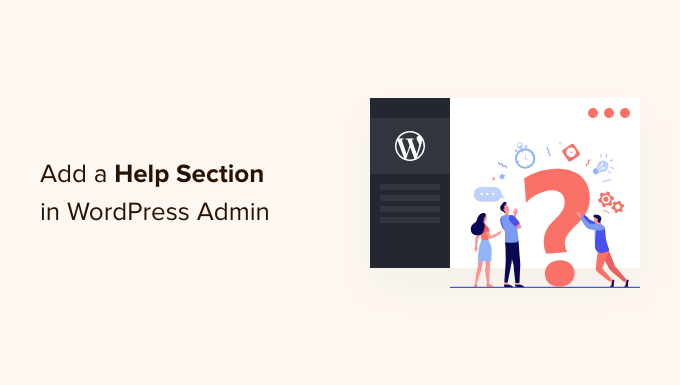
WordPress Admin’e Neden Yardım Bölümü Eklemelisiniz?
Tema veya eklenti üreten bir geliştiriciyseniz, çok yazarlı bir WordPress blogu işletiyorsanız veya müşteriler için web siteleri oluşturuyorsanız, dokümantasyon ve kaynak bölümü eklemek size yardımcı olabilir.
Belgeleriniz, farklı kullanıcıların siteniz veya ürünleriniz hakkında birden çok kez sorabileceği soruları yanıtlayabilir. Bu size zaman kazandıracak, böylece işinizi büyütmek için daha önemli şeylere odaklanabileceksiniz.
Örneğin, çok yazarlı bir WordPress sitesinde yazarlara gönderi stiliniz, görselleri nasıl optimize edecekleri ve kaçınmaları gereken şeyler hakkında bilgi vermek için bir yardım bölümü ekleyebilirsiniz. Bu kaynak bölümleri, yeni ekip üyelerinin sitenizin editoryal iş akışını öğrenmesini kolaylaştırır.
Eğer bir WordPress geliştiricisiyseniz, yardım bölümünü kullanarak müşterilerinize yeni sitelerinin özellikleri, nasıl özelleştirebilecekleri veya değişiklik yapabilecekleri ve daha fazla yardım için nereye bakmaları gerektiği hakkında bilgi verebilirsiniz.
Bununla birlikte, WordPress kontrol panelinize nasıl bir dokümantasyon ve kaynak bölümü ekleyebileceğinizi görelim.
WordPress Admin’e Yardım Bölümü Ekleme
WordPress yöneticisine bir kaynak bölümü veya alanı eklemenin en iyi yolu WP Help eklentisini kullanmaktır. Site yazarları, editörler, geliştiriciler ve katkıda bulunanlar için ayrıntılı belgeler oluşturmanızı sağlayan ücretsiz bir WordPress eklentisidir.
Öncelikle WP Help eklentisini yüklemeniz ve etkinleştirmeniz gerekir. Yardıma ihtiyacınız varsa, lütfen bir WordPress eklentisinin nasıl kurulacağına ilişkin kılavuzumuza bakın.
Etkinleştirmenin ardından eklenti, WordPress yöneticinizde Gösterge Tablosu’nun hemen altına yeni bir Yayınlama Yardımı menü öğesi ekler. Üzerine tıklamak sizi eklentinin ana sayfasına götürecektir.
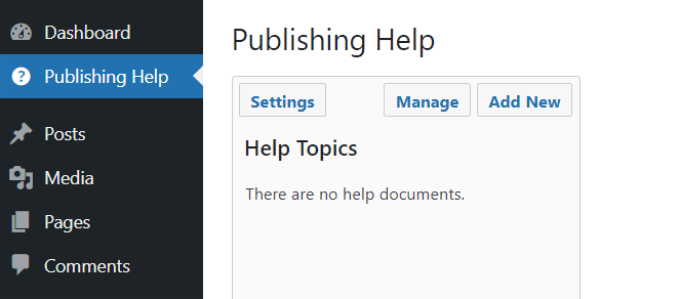
Ardından, eklenti ayarlarını yapılandırmak için ‘Ayarlar’ düğmesine tıklamanız yeterlidir.
‘Menü Konumu’ seçeneği altında, menü öğesinin nerede görünmesini istediğinizi seçebilirsiniz.
Bunu değiştirerek ‘Dashboard’un üstünde veya altında bir alt menü olarak veya sayfanın altında, diğer tüm menü öğelerinin altında ekleyebilirsiniz.
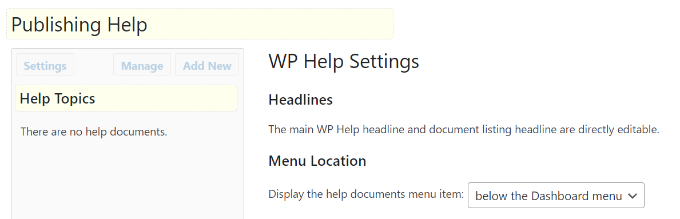
Eklenti ayrıca WP Help kullanarak başka bir WordPress kurulumundan belge çekmenize olanak tanıyan yerleşik bir senkronizasyon özelliği ile birlikte gelir. Bu, örneğin tüm müşteri siteleriniz için aynı belgeleri kullanmak istiyorsanız yararlıdır.
Bunu yapmak istiyorsanız, kaynak siteden gizli bir URL’ye ihtiyacınız vardır. ‘WP Yardım Ayarları’ altında ‘Kaynağı Senkronize Et’ seçeneğini bulun ve URL’yi kopyalayın. Daha sonra kaynaktan tüm belgeleri almak için yeni sitenizin ‘Senkronizasyon Çekimi’ne yapıştırabilirsiniz.
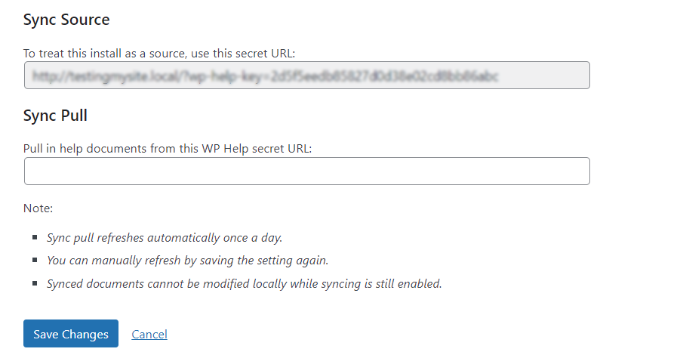
Tüm ayar seçeneklerini gözden geçirdikten sonra, ayarlarınızı kaydetmek için ‘Değişiklikleri Kaydet’ düğmesine tıklamanız gerekir.
WP Help’e Yeni Yardım Belgeleri Ekleme
WP Help, dokümantasyon sayfaları için özel bir yazı türü kullanır. Bu özel yazı türü tıpkı sayfalar gibi hiyerarşiktir. Bu, WordPress’te bir sayfa oluşturduğunuz gibi yeni bir dokümantasyon sayfası oluşturabileceğiniz anlamına gelir.
WordPress panonuzdaki Yardım Yayınlama ekranında bulunan ‘Yeni Ekle’ düğmesine tıklayarak yeni bir dokümantasyon sayfası ekleyebilirsiniz.
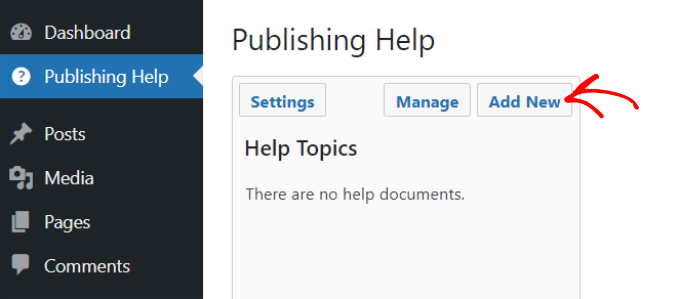
Ardından, kaynaklarınız için içerik ekleyebileceğiniz WordPress içerik düzenleyicisini göreceksiniz.
Resimler, videolar, bağlantılar ve diğer medya türlerini ekleyebilir ve yardım belgelerinizin içinde HTML kullanabilirsiniz. Ayrıca yapılandırılmış belgeler için bir üst veya alt sayfa oluşturabilirsiniz.
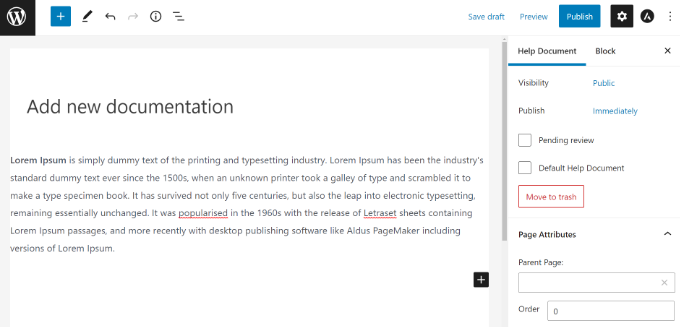
Dokümantasyonunuza içerik ekledikten sonra ‘Yayınla’ düğmesine tıklamanız yeterlidir.
Daha sonra yeni eklediğiniz kaynağı görmek için WordPress kontrol panelindeki ‘Yayınlama Yardımı’na geri dönebilirsiniz. Örneğin, yeni yazarlar için bir blog yazısı stil kılavuzu oluşturuyoruz.
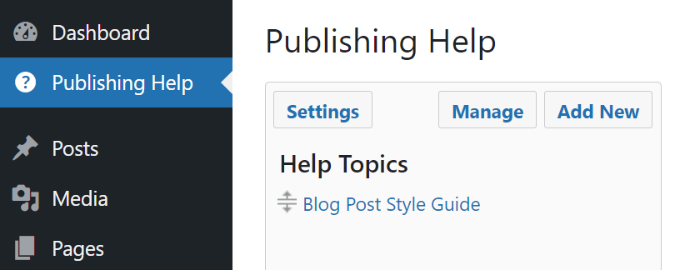
Devam edin ve daha fazla belge sayfası eklemek için bu adımı tekrarlayın.
İşte bir yazarın WordPress panosunda görüntülemesi durumunda yardımcı kaynağın nasıl görüneceğine dair bir önizleme.
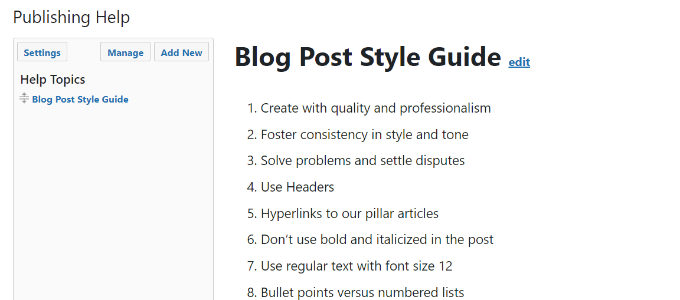
WP Yardım belgelerinin yalnızca yönetici alanından ve yalnızca gönderi oluşturabilen kullanıcılar tarafından görülebileceğini unutmayın. Ayrıca, yayınlanan sayfaları düzenleyebilen herhangi bir kullanıcının yardım belgelerini de düzenleyebileceğini belirtmek gerekir.
Bu, varsayılan kullanıcı rollerine sahip bir WordPress sitesinde editörlerin ve yöneticilerin yardım belgelerini düzenleyebileceği ve bunlarda değişiklik yapabileceği anlamına gelir. Ancak, katkıda bulunanlar ve yazarlar bunları yalnızca okuyabilir.
Bununla birlikte, sitenizdeki kullanıcı izinlerini değiştirerek kaynakları yalnızca sizin düzenleyebilmenizi sağlamak mümkündür. Daha fazla ayrıntı için lütfen WordPress kullanıcı rolleri ve izinlerine ilişkin yeni başlayanlar kılavuzumuza bakın.
Umarız bu makale kullanıcılarınız ve müşterileriniz için WordPress yöneticisine bir yardım/kaynak bölümü eklemenize yardımcı olmuştur. Ayrıca en iyi WordPress hosting ve en iyi WooCommerce eklentilerinin nasıl seçileceğine ilişkin rehberimizi de görmek isteyebilirsiniz.
If you liked this article, then please subscribe to our YouTube Channel for WordPress video tutorials. You can also find us on Twitter and Facebook.





petar
This plugin comes so close to providing me with what i need. Is there any way to make a single database of documents that will appear on every subsite in the network? I know it can sync them manually but i need it to happen automatically so when someone creates a site in my network the docs are already in their dashboard.
Derek Whitten
A very handy plugin! I’ve just set it up on my WordPress site, but am having troubles with the sync/pull feature. For some reason, in the site that’s pulling it seems to break wherever I have included links in the source help files. Anyone else encountered this issue and know of a workaround?
bgibson135
The WP Help plugin would be useful for those developing an eportfolio template site for students. They could create Help content and then push it out to the template. Copy the eportfolio template site for each student, and they would have the current “Publishing Help” section when they go to develop their site.
Nice plugin!
Sumera Hayat
great information of wordpress
Sumanu Phuket
Great Article !
Thank you